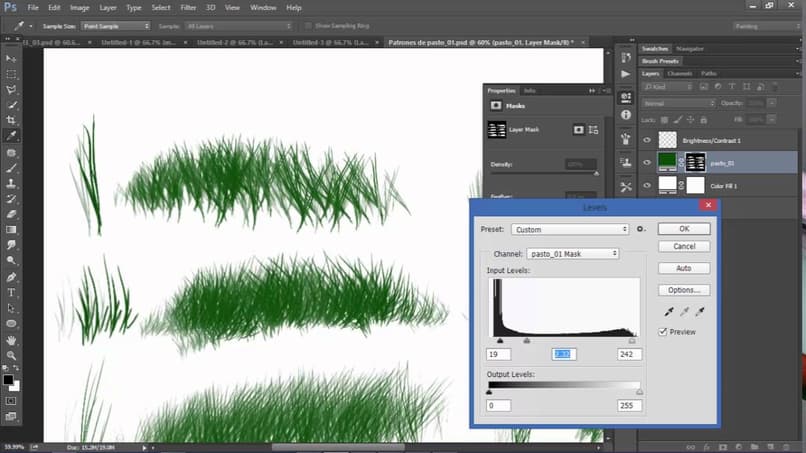كيفية نقل التطبيقات إلى بطاقة SD على Android
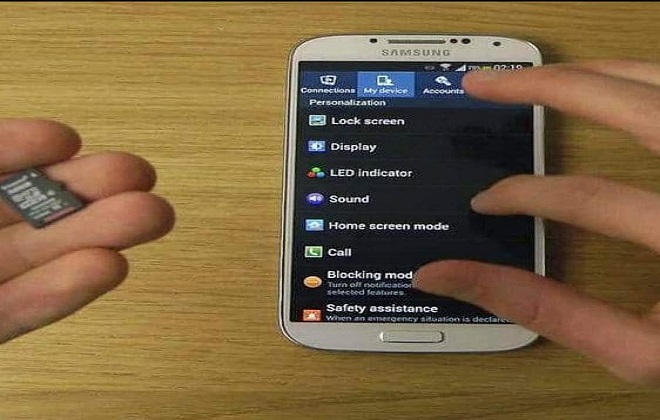
على الرغم من أن الهواتف الذكية توفر مساحة تخزين أكبر مع كل جيل جديد ، إلا أن الجانب الآخر من العملة هو أن التطبيقات تحتاج إلى مساحة أكبر وأكثر ، ناهيك عن أن الكاميرات القوية للهواتف المحمولة المعاصرة تخلق ملفات أكبر وأكبر. لحسن الحظ ، تقدم العديد من الهواتف طريقة للتعامل مع هذا المأزق: خيار استخدام بطاقة SD أو بطاقة microSD ، والذي يسمح لك ليس فقط بحفظ الملفات ، ولكن التطبيقات أيضًا. تعرف على كيفية نقل التطبيقات إلى بطاقة SD على نظام Android وتوسيع سعة جهازك.
كيفية نقل التطبيقات إلى بطاقة SD على Android

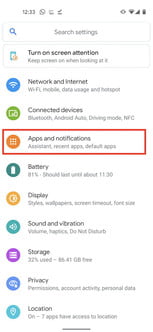
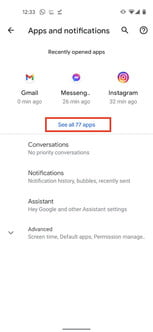
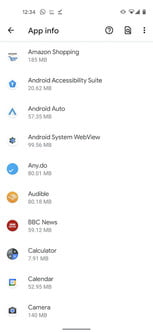
أولاً ، يجب إدخال بطاقة SD أو بطاقة microSD في فتحة جهاز Android ، والتي توجد عادةً على جانب الهاتف الخلوي. يمكنك إدخال دبوس أو إبرة في الفتحة الصغيرة في الفتحة لإزالة درج البطاقة (تسمح لك بعض الهواتف بإدخال البطاقة مباشرة في الفتحة ، دون إزالة الدرج). تأكد من وضع البطاقة بشكل صحيح في الفتحة ، بحيث يكون وجه الملصق لأعلى. سيُطلب منك بعد ذلك تهيئة البطاقة عند إدخالها لأول مرة.
بافتراض إدخال بطاقة SD الخاصة بك بشكل صحيح ، يمكنك نقل التطبيقات إليها عن طريق القيام بما يلي:
الخطوة 1: اذهب إلى الإعدادات > التطبيقات والإشعارات > الاطلاع على جميع التطبيقات / معلومات التطبيق .
الخطوة 2: حدد التطبيق الذي تريد نقله إلى بطاقة SD ثم انقر فوق التخزين (في بعض الهواتف يمكن أن يقول التخزين وذاكرة التخزين المؤقت ).
هذا كل شيء. إذا كنت ترغب في إعادة تطبيق ما إلى وحدة التخزين الداخلية للهاتف ، فما عليك سوى القيام بنفس العملية المذكورة أعلاه ، ولكن في الخطوة 4 ، حدد وحدة التخزين الداخلية .
كيفية استخدام بطاقة SD كوحدة تخزين داخلية على Android
في بعض هواتف Android ، قد لا تتمكن من نقل التطبيقات إلى بطاقة SD ، حتى إذا كان هاتفك يحتوي على هذه البطاقة. لحسن الحظ ، تسمح لك بعض أجهزة Android باستخدام بطاقة SD الخاصة بك كما لو كانت جزءًا من وحدة التخزين الداخلية الخاصة بك ، من خلال عملية تُعرف باسم التخزين المرن. يتضمن ذلك الأجهزة التي صنعتها Huawei و Motorola و HTC ، ولكن ليس تلك التي صنعتها Samsung و LG.
لتهيئة بطاقة SD الخاصة بك كجزء من وحدة التخزين الداخلية لهاتفك ، انتقل إلى الإعدادات > التخزين > [بطاقة SD الخاصة بك] . بمجرد تحديد بطاقة SD الخاصة بك ، انقر فوق المزيد (ثلاث نقاط رأسية متتالية) ثم انقر فوق إعدادات التخزين . أخيرًا ، اضغط على التنسيق كداخلية ثم قم بتهيئة بطاقة SD للتأكيد.
ضع في اعتبارك أن هذا الخيار سيؤدي إلى حذف كل شيء على بطاقة SD الخاصة بك ، لذلك إذا كانت لديك ملفات مهمة ، فيجب عليك نسخها احتياطيًا ونقلها إلى جهاز آخر ، أو عدم تهيئة البطاقة.
أيضًا ، ستحتاج إلى بطاقة microSD جيدة جدًا إذا كنت ترغب في استخدامها كوحدة تخزين داخلية لهاتفك ، أي بطاقة فائقة السرعة (UHS) ، ويفضل أن تكون بطاقة UHS-3 بدلاً من UHS-1.